
¿No sería genial si pudiera apagar la pantalla de su teléfono simplemente deslizando hacia abajo desde la parte superior de la pantalla? O acceda a sus aplicaciones recientes deslizando el dedo desde la derecha. Estos accesos directos le permitirán usar su teléfono inteligente o tableta Android de una manera completamente nueva.
Puede decidir qué gestos desencadenan el resultado, lo que le da control total sobre su dispositivo. Aquí hay algunas aplicaciones que te permitirán configurar este tipo de gestos.
1. Todo en uno gestos
Uno de los muchos gestos personalizados que puede crear con All In One Gestures es tomar una captura de pantalla 6 Formas de tomar capturas de pantalla en Android 6 maneras de capturar capturas de pantalla en Android Esta es la forma de tomar una captura de pantalla en Android: sin importar la versión que tenga corriendo. Lea más sin tocar un solo botón. Despídase de la clásica combinación de dos botones con la que muchos usuarios de Android han tenido que lidiar.
Para crear este gesto personalizado, abre la aplicación y asegúrate de estar en la pestaña Deslizar. Toca Habilitar y elige el área que necesitarás para deslizar para tomar la captura de pantalla. Una vez que se haya seleccionado, elija la captura de pantalla y verá aparecer un área grisácea en el lugar que elija. Ahí es donde debes deslizar para tomar tu captura de pantalla.
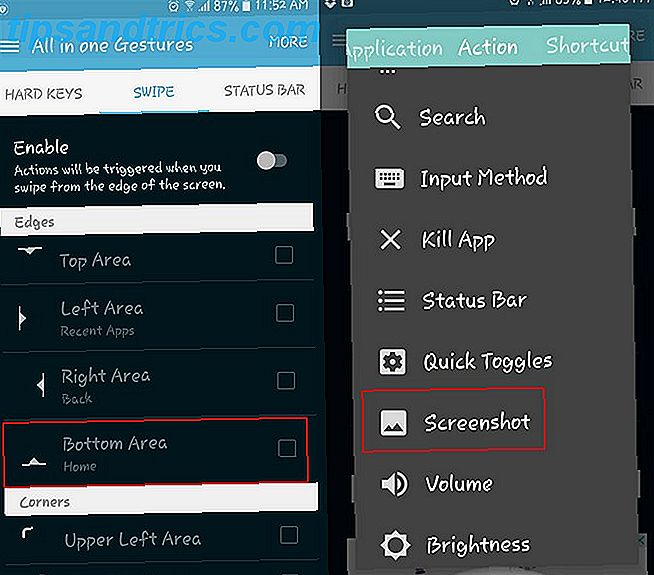
También puede crear gestos personalizados utilizando las teclas físicas y la barra de estado en su dispositivo Android. Presionar el botón de inicio podría apagar la pantalla, o presionar dos veces el botón Atrás podría matar la aplicación que está usando.
Descargar - Gestos todo en uno (gratis)
2. Quickify - Atajo de gestos
Con Quickify, puede abrir rápidamente cualquier aplicación o función en su teléfono, independientemente de lo que esté viendo. ¿Estás viendo la galería de tu teléfono pero necesitas cambiar a WhatsApp para enviar un mensaje? Primero, configure el gesto personalizado tocando el signo más en la esquina superior derecha, luego dibuje su gesto.

Toque la opción Aplicación y elija WhatsApp (o cualquier otra aplicación que desee). Ahora debería ver su obra maestra en la lista de gestos personalizados creados.
Simplemente repita el proceso si desea agregar un gesto personalizado para abrir una URL, abrir una aplicación, realizar una llamada, enviar un mensaje de texto o alternar una determinada función en su teléfono.
Descargar - Quickify (Gratis)
3. Nova Launcher
Nova Launcher no solo te permitirá agregar los gestos personalizados que quieras, sino que también puede cambiar la apariencia de tu teléfono al reemplazar tu iniciador estándar. ¿Cuál es el mejor lanzador de Android gratuito? ¿Cuál es el mejor lanzador de Android gratuito? Nova launcher, Apex launcher y dodol launcher son lanzadores sólidos, pero ¿cuál es el mejor? Los ponemos a prueba. Lee mas . Una vez que esté instalado, abra la aplicación y vaya a Configuración> Gestos e insumos> Gestos .

Las acciones que se pueden realizar están organizadas en tres pestañas: Nova, aplicaciones y accesos directos.
En la pestaña Nova, puede crear gestos personalizados para abrir el cajón de la aplicación, bloquear la pantalla, abrir aplicaciones recientes o realizar otras funciones similares. Con la pestaña Aplicaciones, puede asignar ciertos gestos para abrir aplicaciones específicas.
La pestaña Accesos directos le permite asignar un gesto a acciones como realizar una llamada. ¿Cuál es la mejor aplicación de Contactos y marcador para Android? ¿Cuál es la mejor aplicación de Contactos y Marcador para Android? No tiene que conformarse con los contactos integrados y las aplicaciones de marcación de su teléfono. Lea más, abra un sitio específico en su navegador, o cree una hoja de cálculo, etc. Desafortunadamente, algunas de estas son funciones "principales", lo que significa que tendrá que actualizar a Nova Prime para acceder a ellas.
Descargar - Nova Launcher (Gratis)
Descargar - Nova Launcher Prime ($ 4.99)
4. Navegador web de Dolphin
Además de ser un navegador generalmente personalizable 5 formas sencillas de elegir el mejor navegador móvil para ti 5 maneras simples de elegir el mejor navegador móvil para ti Elegir un navegador para tu dispositivo móvil, ya sea Android o iOS: ¿cuál eliges? Si su cabeza gira desde la variedad de opciones del navegador móvil, entonces hágase estas cinco preguntas. Leer más, Dolphin también es el hogar de fantásticos gestos personalizados. Para comenzar a crearlos, abre el navegador y toca el delfín gris en la parte inferior. Toque la rueda dentada en la parte inferior derecha y elija la opción Gesto y Sonar.

Si desea un gesto para abrir un sitio, escriba la URL, luego presione la opción Agregar + . Puede aceptar el gesto que ya se ha creado o puede crear el suyo tocando el botón Rehacer.
En la sección Más acciones, puede cambiar otros gestos que ya se han creado o puede hacer los suyos propios. Por ejemplo, puede crear gestos personalizados para cerrar todas las pestañas, acceder al historial de su navegador, abrir sus sitios más visitados y más.

Usar estos gestos es simple. Cuando abras el navegador, simplemente mantén presionado el delfín gris y deslízate hacia arriba y hacia la izquierda. Cuando aparezca la nueva ventana, dibuja el gesto que creaste y estarás listo.
Descargar - Dolphin Browser (Gratis)
5. Gestos de Gravedad
Gravity Gestures funciona de forma un poco diferente a las otras aplicaciones en esta lista. En lugar de dibujar en la pantalla, simplemente gira la muñeca con el teléfono en la mano. Aquellos con dispositivos Motorola modernos como el increíble Moto G4 Plus Reseña de Moto G4 Plus Reseña de Moto G4 Plus Motorola ha sido el líder del mundo de los teléfonos económicos desde que salieron con su línea Moto G, pero el nuevo Moto G4 Plus ha llevado las cosas a el siguiente nivel. Leer más han utilizado una función similar llamada Moto Gesture.
La primera vez que descargues Gravity Gestures, verás todos los gestos que puedes configurar. Cuando finaliza el tutorial, puede alternar en el servicio Gravity Gesture. Para crear un gesto personalizado, toque el botón rojo en la parte inferior derecha y elija el gesto que desea usar.

Puede elegir entre X-rotation, Y-rotation, Z-rotation y Shake. Después de eso, elija una acción como alternar la linterna, activar un asistente de voz 10 cosas que no sabía El asistente de Google podría hacer 10 cosas que no sabía El Asistente de Google podría hacer la versión de Siri de Android --- Asistente de Google --- es más poderoso de lo que la gente cree. Leer más, abrir un sitio web, hacer una llamada, alternar Bluetooth, etc.
Si tiene problemas con la aplicación que no reconoce sus gestos, puede modificar su sensibilidad en la configuración. Toque la opción de sensibilidad y elija entre alta, media o baja. La configuración más alta hará que los gestos sean más fáciles de hacer, pero podría provocar activaciones accidentales.
Descargar - Gravity Gestures (Gratis)
¿Qué gestos personalizados usas?
Crear gestos personalizados en su dispositivo Android es fácil y puede ayudarlo a ahorrar un tiempo valioso. Ahora puede navegar por su teléfono inteligente o tableta con algunos gestos hábiles.
Has visto varias formas en que puedes crear tus propios gestos, pero surgen nuevos métodos todos los días. ¿Utiliza una aplicación de gestos personalizada que no está en la lista? ¿Tienes un gesto particular en el que confías diariamente? Cuéntanos tus pensamientos en los comentarios.

![Ojos satelitales: fondos de pantalla del mapa en función de su ubicación actual [Mac]](https://www.tipsandtrics.com/img/mac/223/satellite-eyes-map-wallpapers-based-your-current-location.jpg)
![Quicksand: Sincroniza automáticamente sus archivos recientes en la nube [Mac]](https://www.tipsandtrics.com/img/mac/387/quicksand-automatically-syncs-your-recent-files-cloud.png)